मैंने हाल ही में अपने घरेलू नेटवर्किंग लैब के लिए एक सिस्को SG300-10 स्विच खरीदा है और मैं अब तक इससे काफी खुश हूं। इसमें पूरी तरह से कई विशेषताएं हैं, जिनमें से अधिकांश मैं अपने घर के वातावरण में उपयोग करने वाला नहीं हूं। हालाँकि, एक छोटे व्यवसाय के लिए, यह आपको अपने नेटवर्क पर बहुत अधिक नियंत्रण देता है।
अब सिस्को स्विच को प्रबंधित करने के दो तरीके हैं: वेब-आधारित GUI इंटरफ़ेस से या टर्मिनल-आधारित कमांड लाइन इंटरफ़ेस से। मैंने पाया है कि सीएलआई से उपलब्ध सिस्को आईओएस के रूप में वेब-आधारित जीयूआई लगभग स्थिर नहीं है। कई मौकों पर, GUI पर कॉन्फ़िगरेशन परिवर्तन को सहेजने की कोशिश करने के बाद, पूरा स्विच क्रैश हो गया और मुझे फिर से GUI तक पहुँचने के लिए इसे रिबूट करना पड़ा।
यदि आप सीएलआई का उपयोग करने जा रहे हैं, हालांकि, आपको पहले स्विच पर एसएसएच पहुंच को सक्षम करना होगा। इस लेख में, मैं बात करने जा रहा हूं कि आप एसएसएच सेवा को कैसे चालू कर सकते हैं और स्थानीय डेटाबेस में उपयोगकर्ता नाम और पासवर्ड का उपयोग करके लॉगिन कर सकते हैं।
अपने अगले लेख में, मैं इस बारे में बात करने जा रहा हूं कि कैसे आप केवल यूजरनेम और पासवर्ड के बजाय SSH सत्र को स्थापित करने के लिए सार्वजनिक और निजी कुंजी का उपयोग करके लॉगिन प्रक्रिया को और अधिक सुरक्षित बना सकते हैं।
SSH सेवा सक्षम करें
पहली चीज जो हमें करने की ज़रूरत है वह स्विच पर एसएसएच सेवा को सक्षम करना है। मैं आपको वेब-आधारित इंटरफ़ेस का उपयोग करके यह दिखाने जा रहा हूं कि कंसोल पोर्ट का उपयोग करके स्विच से कनेक्ट होने की तुलना में मेरे लिए यह आसान था।
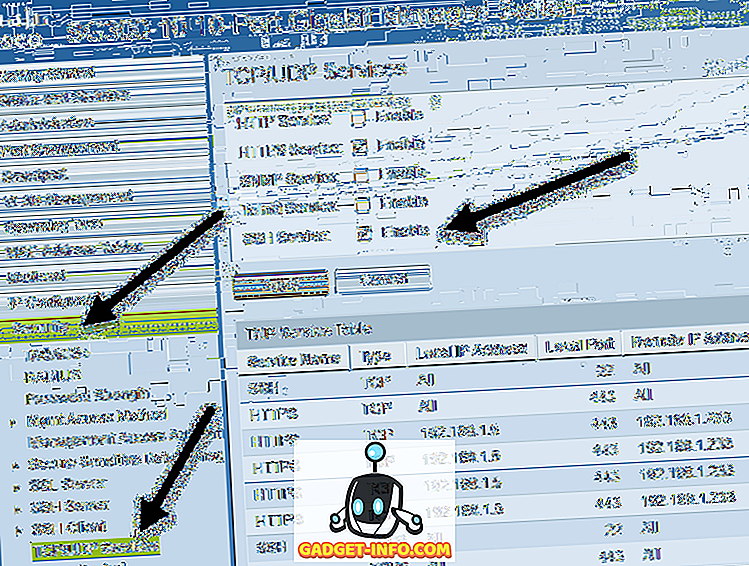
एक बार जब आप लॉगिन हो जाते हैं, तो बाएं हाथ के मेनू में सुरक्षा का विस्तार करें, फिर टीसीपी / यूडीपी सेवाओं पर क्लिक करें। दाहिने हाथ के फलक पर, आप अलग-अलग टीसीपी और यूडीपी सेवाओं को देखेंगे जिन्हें आप अपने सिस्को स्विच के लिए सक्षम कर सकते हैं। मेरे मामले में, मेरे पास पहले से ही HTTPS की जाँच थी, इसलिए मैंने आगे बढ़कर SSH सेवा की भी जाँच की।
सुनिश्चित करें कि आप परिवर्तनों को सहेजने के लिए लागू करें बटन पर क्लिक करते हैं। ध्यान दें कि यह केवल चल रहे कॉन्फ़िगरेशन में परिवर्तन को बचाएगा। यदि आप स्विच को रिबूट करने के बाद भी परिवर्तन जारी रखना चाहते हैं, तो आपको चल रहे कॉन्फ़िगरेशन को स्टार्टअप कॉन्फ़िगरेशन पर कॉपी करना होगा। वेब जीयूआई आमतौर पर स्क्रीन के ऊपरी दाएं कोने में एक आइकन को फ्लैश करके आपको इस बारे में याद दिलाने में अच्छा है।

अपने स्विच पर बुनियादी एसएसएच को सक्षम करने के लिए आपको बस इतना करना चाहिए। तो कौन सा उपयोगकर्ता स्विच में लॉग इन कर सकता है? ठीक है, आप प्रशासन का विस्तार करके और फिर उपयोगकर्ता खातों पर क्लिक करके उपयोगकर्ताओं की सूची देख सकते हैं।
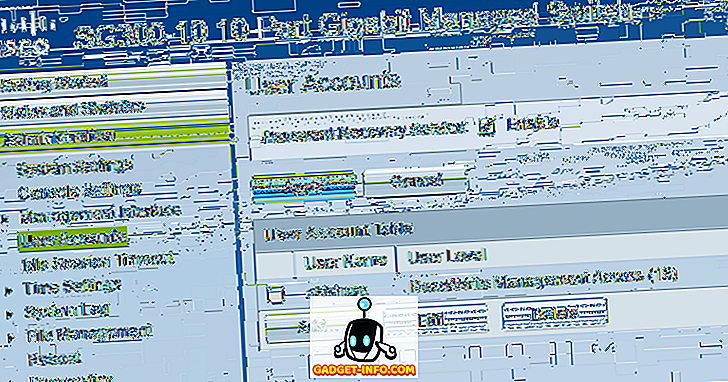
यहां आपको उन खातों की सूची दिखाई देगी जो स्विच में लॉग इन कर सकते हैं। ध्यान दें कि यहां सूचीबद्ध उपयोगकर्ता खातों का उपयोग SSH के माध्यम से वेब-आधारित GUI और CLI में लॉग इन करने के लिए किया जा सकता है। ऊपर दिए गए उदाहरण में, आप देख सकते हैं कि मेरे पास केवल एक खाता है और उपयोगकर्ता स्तर पढ़ें / लिखें प्रबंधन पहुंच है ।
अन्य उपयोगकर्ता स्तर भी हैं और आप विशेष रूप से सीमित लेखन पहुंच के साथ SSH के माध्यम से स्विच तक पहुंचने के लिए एक और उपयोगकर्ता खाता बनाना चाहते हैं। आप एक उपयोगकर्ता जोड़कर और फिर उस खाते के लिए उपयुक्त उपयोगकर्ता स्तर चुनकर ऐसा कर सकते हैं।
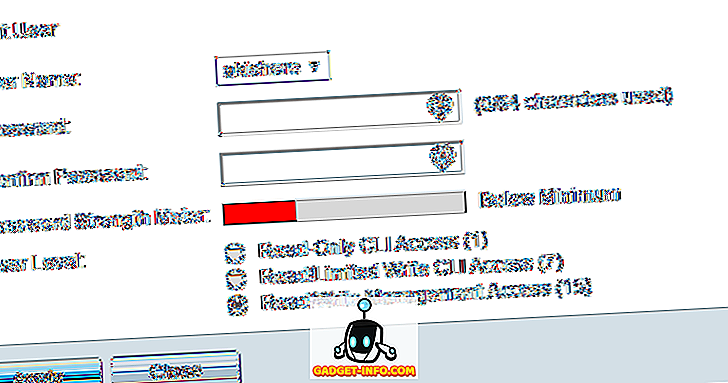
यदि आप Read / Limited Write CLI Access चुनते हैं, तो उपयोगकर्ता GUI इंटरफ़ेस के माध्यम से स्विच तक नहीं पहुँच सकता है और केवल कुछ CLI कमांड का उपयोग कर सकता है।
स्विच में SSH के लिए puTTY का उपयोग करें
अब आपको बस इतना करना है कि स्विच में लॉग इन करने के लिए अपने पसंदीदा SSH क्लाइंट का उपयोग करें। मैं puTTY का उपयोग करता हूं और किसी भी उदाहरण के लिए इसका उपयोग करूंगा। PuTTY खोलें और अपने स्विच के लिए आईपी एड्रेस डालें। सुनिश्चित करें कि SSH का चयन किया गया है और आपको जाना अच्छा होना चाहिए।
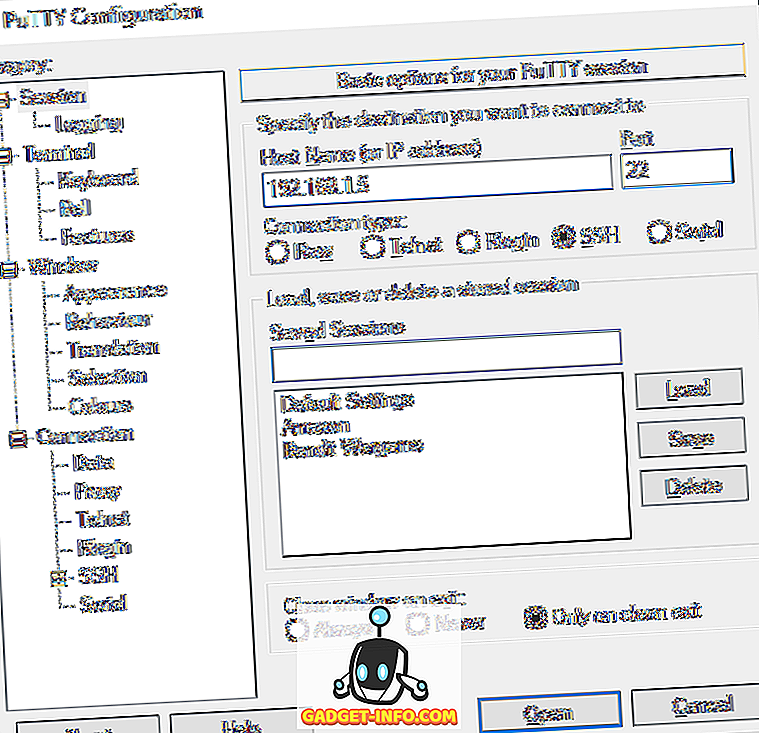
आपको सबसे पहले एक प्रॉम्प्ट दिखाई देगा जो l ogin के रूप में कहता है, जिसे आप एंटर दबाकर अनदेखा कर सकते हैं।

फिर आपको उपयोगकर्ता नाम के लिए संकेत मिलेगा। आपके द्वारा सेटअप किए गए खाते के लिए उपयोगकर्ता नाम टाइप करें और फिर पासवर्ड दर्ज करें। यदि सभी अच्छी तरह से काम करते हैं, तो आपको स्विच प्रॉम्प्ट प्राप्त करना चाहिए। मेरे मामले में, मेरे खाते में पूर्ण पहुंच और नियंत्रण है, इसलिए मैं स्वचालित रूप से विशेषाधिकार प्राप्त EXEC मोड में शुरू करता हूं। यह शायद एक अच्छा विचार नहीं है, इसलिए कम पहुंच वाले खाते बनाना और फिर सक्षम मोड पासवर्ड सेटअप करना सबसे अच्छा है। मैं इस बारे में बात करूंगा कि भविष्य की पोस्ट में भी ऐसा कैसे किया जाए।
यदि आपके पास कोई प्रश्न है या आपके सिस्को स्विच पर SSH को सक्षम करने में समस्याएं हैं, तो एक टिप्पणी पोस्ट करें और मैं मदद करने की कोशिश करूंगा। का आनंद लें!


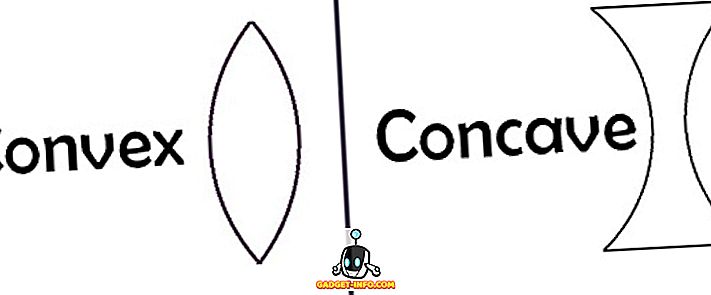

![इसके आधिकारिक ट्रेलर [वीडियो] में iPhone 5 के बारे में सब कुछ](https://gadget-info.com/img/tech-news/771/everything-about-iphone-5-its-official-trailer.jpg)




